Создавая сайт каждый владелец стремится к росту числа посетителей из поисковых систем, ведь только поисковик дает постоянный, бесплатный и целевой трафик. Первым шагом для реализации этой цели является индексация. Как сделать её полной и быстрой для отечественного поисковика я рассказал в прошлой статье «Как добавить сайт в Яндекс«, а сегодня пришла очередь мирового лидера и я покажу как добавить сайт в Гугл с помощью Google Search Console — аналог Яндекс Вебмастера.
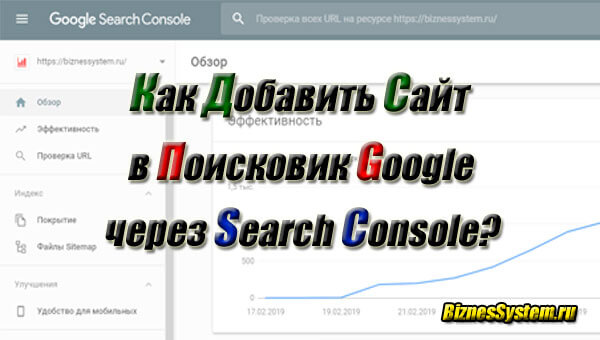
Раньше можно было сообщить поисковой системе о новой странице просто введя её адрес в специальную форму, без регистрации в Гугл Вебмастер, после чего сайт ставился в очередь на обход роботами и мог попасть в индекс. Но, сейчас эту форму убрали и всё взаимодействие идет только через вебмастерскую консоль.
Регистрация в Google Search Console
Так что, переходим на search.google.com/search-console/welcome.
Вам понадобится аккаунт Google — он необходим для всех сервисов этой компании, так что заведите себе почту на gmail, если её нет.
Если есть, то на странице регистрации сервис сам предложит использовать имеющуюся учетную запись — вводите логин и пароль.
Как добавить сайт в Гугл Вебмастер
Пока у вас нет сайтов, мимо формы добавления нового адреса не пройти, каждый вход в инструменты для вебмастеров будет её показывать:
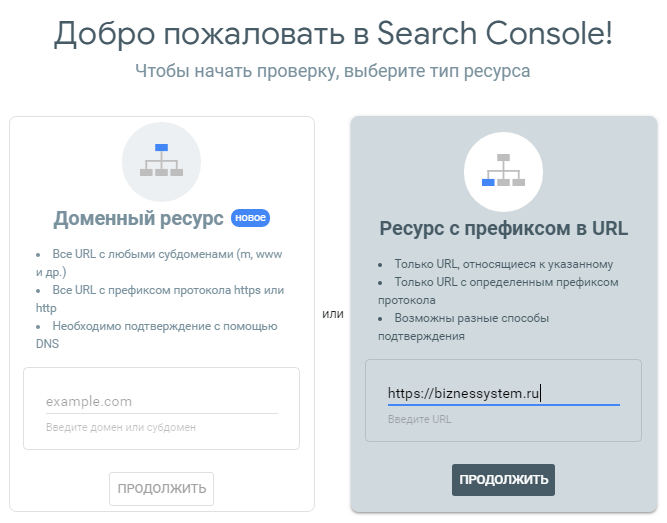
Форма содержит две колонки:
- Доменный ресурс — добавление сразу всех URL версий сайта, более сложное подтверждение прав собственности — через изменение DNS записей. В большинстве случаев в этом нет необходимости.
- Ресурс с префиксом в URL — добавление сайта в том виде, который у вас настроен для поиска (указание протокола и, если нужно www). Намного проще подтвердить права на домен.
Я использую второй способ, он быстрее. Только не забудьте поставить «https», если у вас подключен SSL сертификат.
Пишем добавляемый адрес сайта и нажимаем кнопку «Продолжить».
Подтверждаем свои права на владение сайтом. Есть 5 вариантов:
- Файл HTML (предлагаемый по умолчанию);
- Метатег в коде главной страницы;
- Через аккаунт в Google Analytics;
- Google Менеджер тегов;
- Данные в DNS запись.
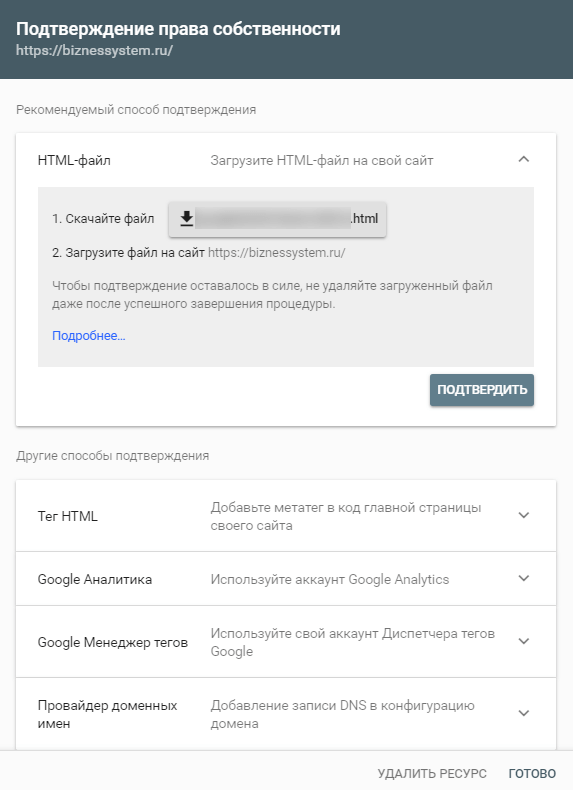
Проше всего использовать связь с Гугл Аналитикой, но для этого ваш ресурс должен быть уже подключен к системе статистики от Google.
Для нового ресурса чаще подходит вариант с добавлением файла в корневую директорию сайта, что и предлагает Гугл Вебмастер .
Скачайте готовый файл, кнопка на него уже активна, и загрузите этот файлик через FTP клиент (например, FileZilla) или встроенный файловый менеджер вашего хостинга на сервер (туда где у вас лежат файлы index.php, htaccess, robots.txt). Жмите кнопку «Подтвердить» в окне выбранного способа.
Сайт добавлен в поисковик Гугл, переходим к его настройкам:
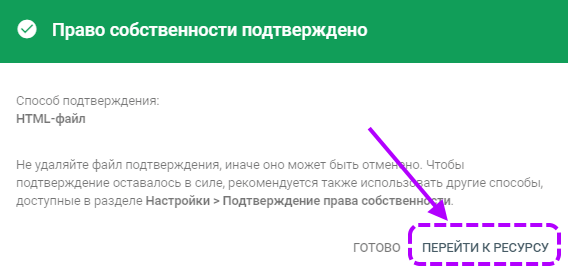
На сбор первых данных уйдет время, через пару дней Google покажет статистику по индексации, кликам в поиске и многое другое, а пока вас ждут пустые окна:
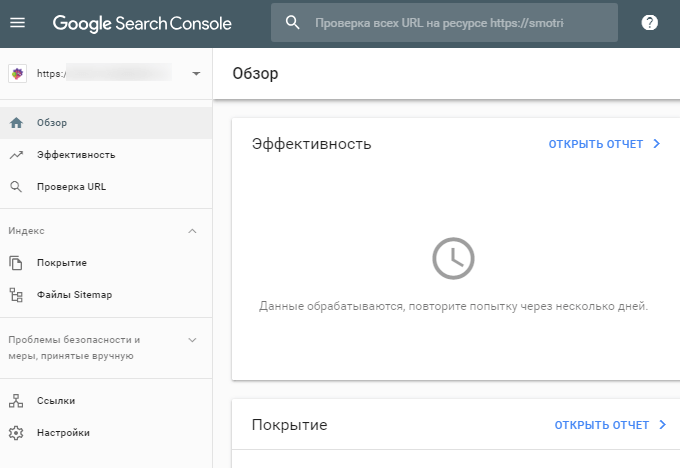
В отличие от Яндекс Вебмастер, Google Search Console имеет крайне скудные возможности по ручному влиянию на сайт. Мы не можем ни присвоить регион, ни как-либо скорректировать отображение в поиске.
Присутствует единственная необходимая настройка — это добавление xml карты сайта. Её загрузка позволит ускорить индексацию страниц и обеспечить роботам доступ ко всем нужным разделам ресурса.
Чтобы добавить карту переходим в раздел «Файлы Sitemap», в поле рядом с доменом дописываем путь к файлу sitemap.xml (обычно он лежит в корне сайта) и отправляем его на проверку.
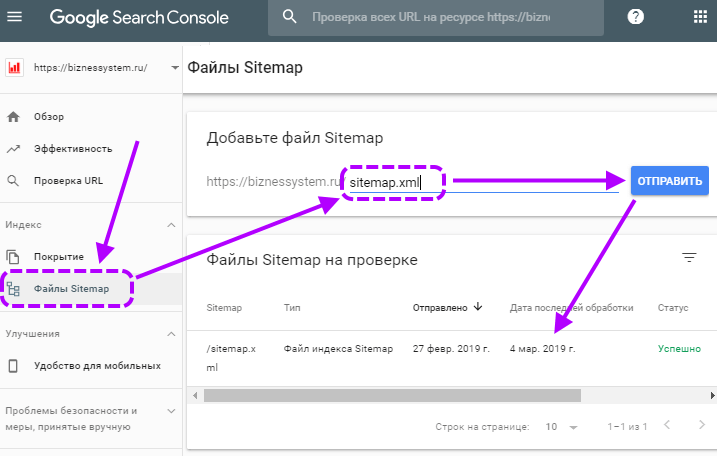
Внизу находится таблица с информацией об уже имеющихся памяти поисковика файлах sitemap и их статусе. После проверки Google начнет сканировать все ссылки из карты и добавлять их в поисковую выдачу.
Как добавить дополнительный сайт в Google
В одном аккаунте Google Search Console может содержаться неограниченное количество ресурсов. Чтобы добавить второй сайт и все последующие, необходимо в левой верхней части панели вебмастера, рядом с выбранным, нажать на стрелку:
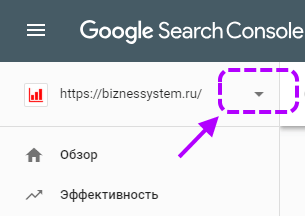
откроется список ваших сайтов и внизу будет кнопка «Добавить ресурс»:
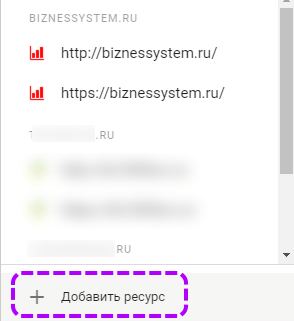
Кнопка откроет уже знакомую форму добавления сайта.
Теперь вы знаете как добавить сайт на индексацию в Гугл и Яндекс и можете смело приступать к работе по его развитию и продвижению — готовьте качественный контент, оптимизируйте его под ключевые запросы и получайте прибыль.
